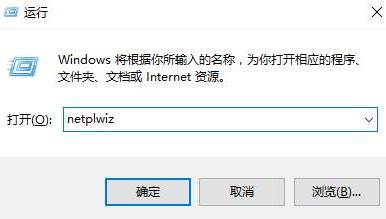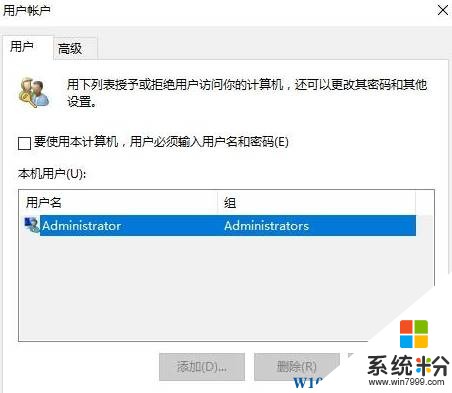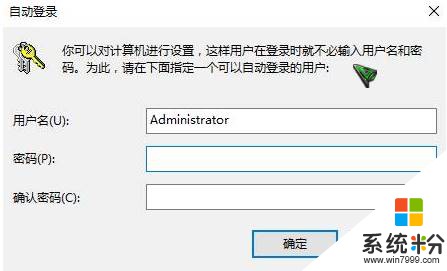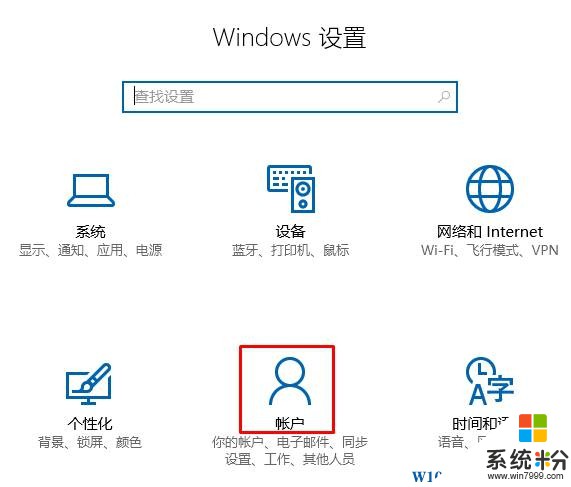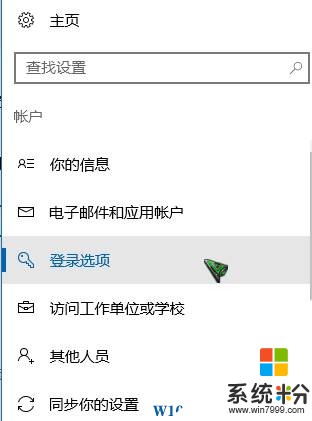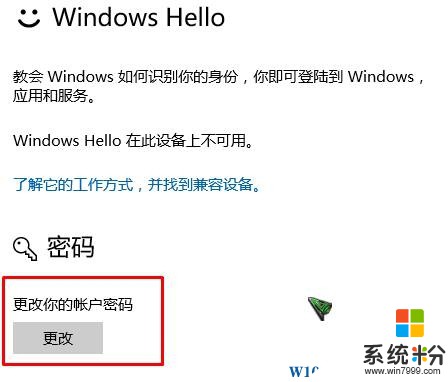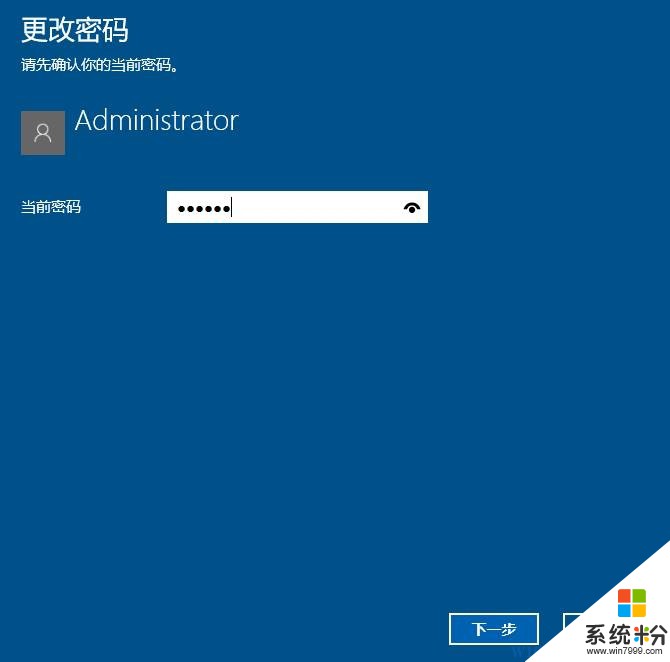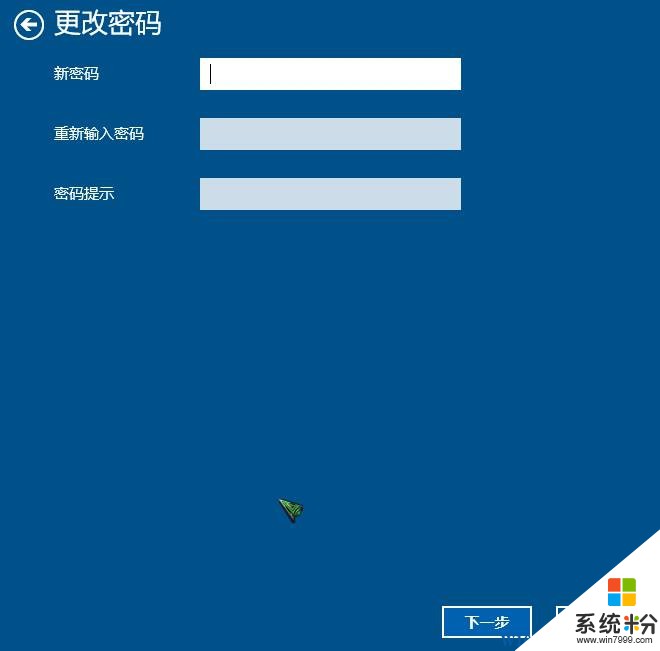Win10電腦密碼怎麼取消?刪除電腦密碼的方法
時間:2017-04-06 來源:互聯網 瀏覽量:
在WIn10係統中該怎麼將電腦密碼刪除掉呢?最近有用戶反映每次開機都要輸入密碼才可以開機,非常的麻煩。下麵win10-之家來給大家分享下取消win10電腦密碼的操作方法。
方法一:
1、按下【WIN+R】快捷鍵打開運行,輸入netplwiz 點擊確定;
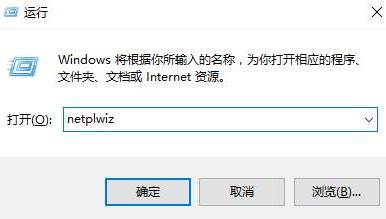
2、打開【用戶賬戶】後,將【要使用本計算機,用戶必須輸入用戶名和密碼】前麵的勾去掉;
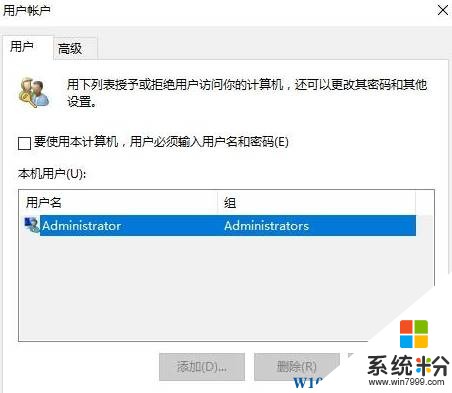
3、點擊“確定”按鈕會彈出以下提示框,輸入正確的密碼後點擊【確定】即可刪除密碼。
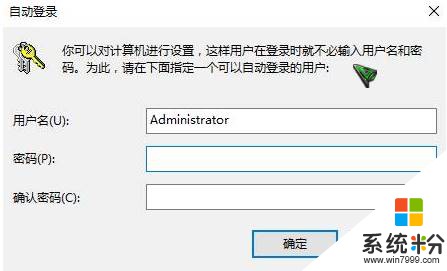
方法二:
1、按下【Win+I】組合鍵打開【windows 設置】,點擊【賬戶】;
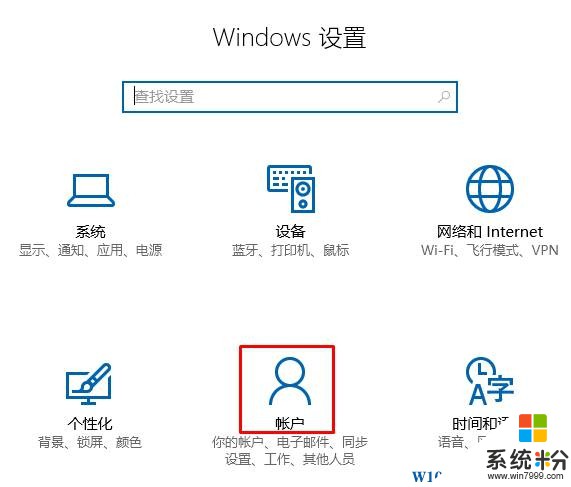
2、在左側點擊【登錄選項】;
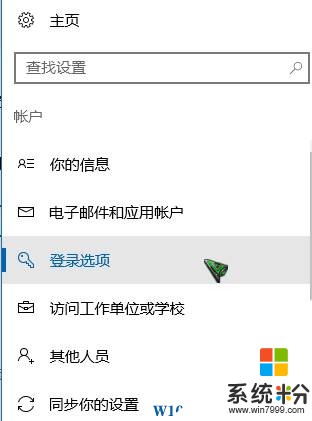
3、在左側點擊【更改】;
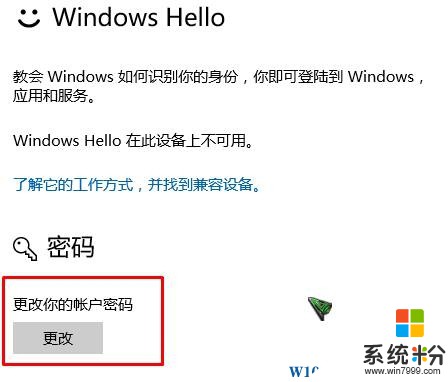
4、輸入原先的密碼,點擊【下一步】;
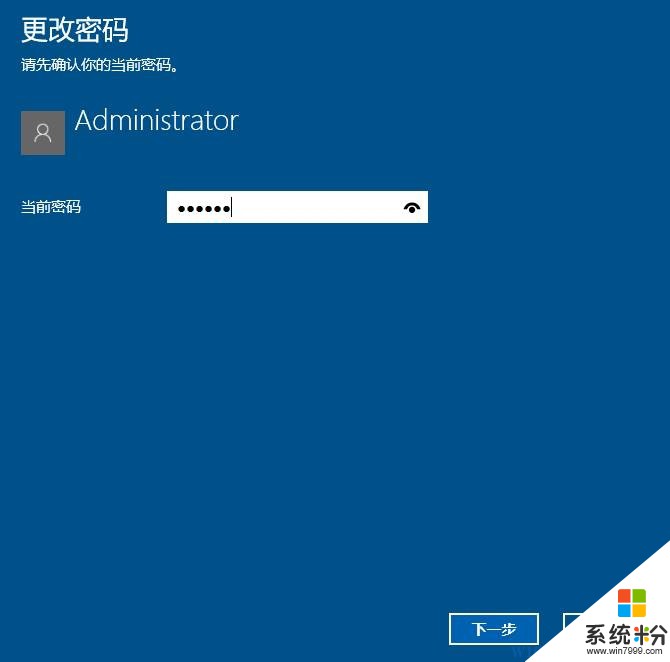
5、在更改密碼界麵直接點擊【下一步】—【完成】即可。
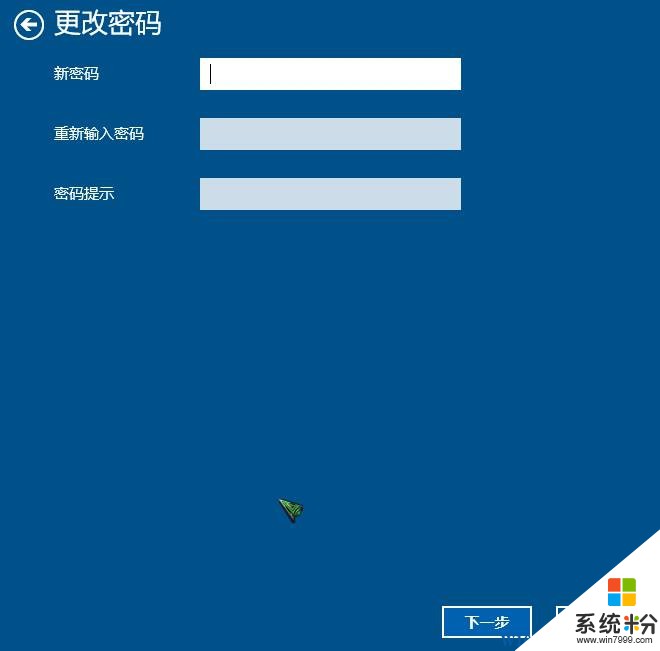
以上2個方法便是取消win10電腦密碼的操作步驟!